在网页设计中,填充(Padding)是一个看似简单却不可或缺的元素,它能有效地控制页面内容与边框之间的间距,从而提升页面整体的视觉效果和用户体验。本文将深入探讨填充的应用技巧,帮助你更好地理解和运用填充,打造出更美观、更易用的网页设计。
1. 填充的定义与作用
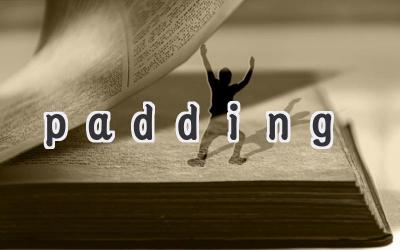
填充指的是在网页元素的边框内,元素内容与边框之间的空白区域。它可以应用于各种网页元素,例如文本、图片、按钮等。填充的作用主要体现在以下几个方面:
提升视觉效果: 合理的填充可以使页面元素之间保持适当的距离,避免内容过于拥挤,从而提升页面的整体美观度。
改善可读性: 填充可以增加文字和图片之间的空白区域,让文字更易于阅读,避免视觉疲劳。
增强用户体验: 合理的填充可以使按钮等交互元素更醒目,更易于点击,提升用户体验。
2. 填充的设置方法
在 CSS 中,可以使用 `padding` 属性来设置填充。该属性可以接受一个或多个值,分别对应上、右、下、左四个方向的填充值。例如,`padding: 10px` 表示四个方向的填充值都为 10 像素,`padding: 10px 20px` 表示上下填充值为 10 像素,左右填充值为 20 像素。
3. 填充的应用场景
填充在网页设计中有着广泛的应用,以下是几个常见的应用场景:
文本块的排版: 在文本块周围添加填充可以使文字更加清晰易读,避免内容过于密集。
按钮的设计: 在按钮周围添加填充可以使按钮更醒目,更易于点击。
图片的排版: 在图片周围添加填充可以使图片更突出,与其他元素之间形成自然的间距。
页面布局: 填充可以用于页面元素的间距控制,使页面布局更合理,更美观。
4. 填充的注意事项
在使用填充时,需要注意以下几点:
合理设置填充值: 填充值过大或过小都会影响页面效果,需要根据实际情况进行调整。
避免填充过载: 过多的填充会导致页面元素之间出现过大的空白区域,影响页面整体的视觉效果。
与其他属性配合使用: 填充可以与其他属性,例如边框、边距等配合使用,打造更丰富的页面效果。
5. 填充与其他属性的区别
填充(Padding)与边距(Margin)都是用于控制元素间距的属性,但它们之间存在着区别:
填充是在元素内部的空白区域,边距是在元素外部的空白区域。
填充会影响元素的总尺寸,边距不会影响元素的总尺寸。
填充会影响元素内容的显示位置,边距不会影响元素内容的显示位置。
6. 填充的技巧
为了更好地运用填充,可以参考以下技巧:
使用相对单位: 为了使页面在不同屏幕尺寸下都能保持良好的视觉效果,建议使用相对单位,例如百分比、em 或 rem。
利用工具: 一些网页设计工具,例如 Figma 或 Sketch,可以帮助你更直观地设置填充值。
参考设计规范: 不同的设计规范,例如 Material Design 或 iOS Human Interface Guidelines,都有关于填充值的推荐值,可以参考这些规范进行设置。
7. 填充的未来趋势
随着网页设计技术的不断发展,填充的应用场景也会不断拓展。例如,在响应式设计中,可以使用媒体查询来根据不同的屏幕尺寸动态调整填充值,从而实现更好的自适应效果。
8. 拓展:填充在交互设计中的应用
填充不仅仅是网页设计中的一个视觉元素,它也可以被用来增强交互设计的效果。例如,在按钮的设计中,可以利用填充的变化来反馈用户的点击操作。当用户将鼠标悬停在按钮上时,可以增加按钮的填充值,使按钮更突出;当用户点击按钮时,可以减少按钮的填充值,使按钮看起来更“扁平”,从而提升用户的操作体验。
总之,填充是一个重要的网页设计元素,它可以有效地提升页面的视觉效果和用户体验。通过合理运用填充,可以打造出更美观、更易用的网页设计,为用户带来更好的使用体验。


评论